3、iOS12批量下载网页图片捷径安装完成后并不只是直接在 捷径APP 中运行。而是需要在浏览网页的时候操作。简单来说,就是捷径安装完成之后,今后您在使用Safari浏览器看网页或者壁纸图片文章的时候,点击浏览器下方中间的这个「图标」,然后再点击「捷径」,如图所示。
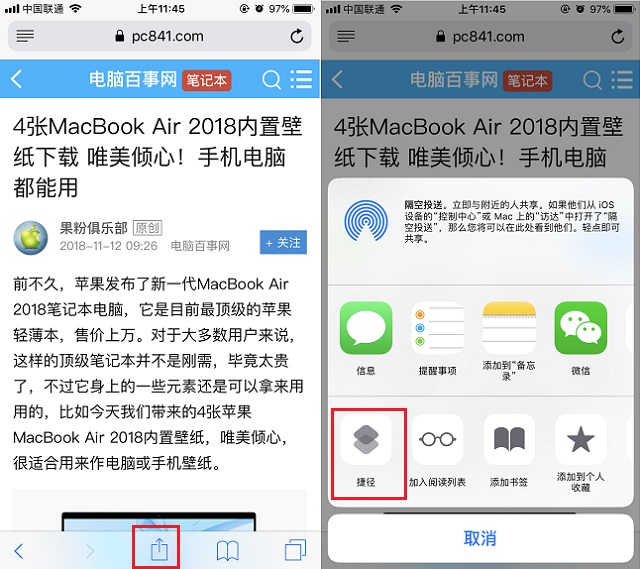
4、然后会弹出捷径选择界面,此时点击运行「爬图片」捷径,之后会弹出是否允许访问这个网站,点击「允许」就可以了,如图所示。
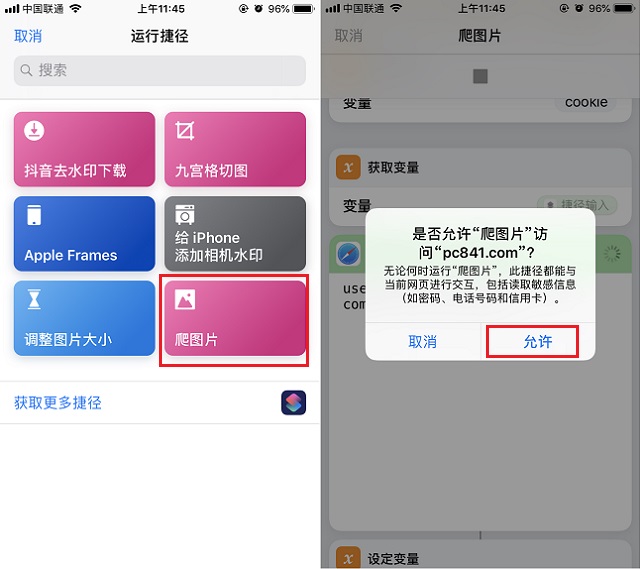
5、之后默认是勾选下载当前页面的所有图片,如果有不需要的图片,可以去掉勾选,选择完了之后点击右上角的「完成」,之后网页图片就会自动批量保存到手机相册了,保存图片非常方便。
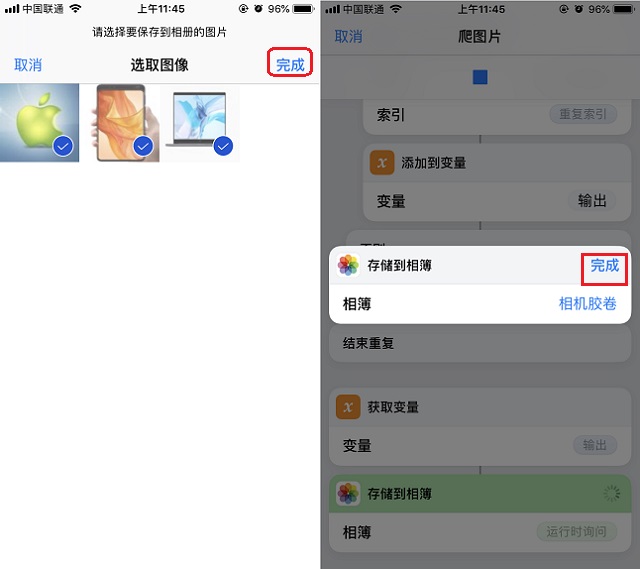
完成网页图片保存之后,最后您可以打开iPhone手机相册,就可以找到刚才批量下载的网页图片了,如图所示。

以上就是iOS12批量下载网页图片捷径安装使用教程,很适合批量下载图片,尤其是批量保存壁纸。大家安装完捷径后,不妨去电脑百事网的「手机壁纸」栏目批量下载壁纸图片吧。




